只需要四步XP系统升级为WIN7系统
时间:2019-07-24 13:52:38 作者:johnnyl 浏览量:15
- 进入下载

- Windows7优化大师 1.81 官方版
大小:5.28 MB
日期:2019/7/24 13:52:38
环境:WinXP,Win7
第一步系统检测
下载“老友装机大师”软件,打开,程序会默认当前环境,检测完成后,点击下一步
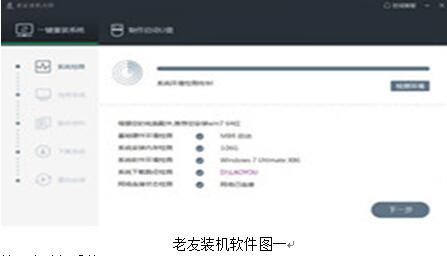
第二步选择系统
老友装机大师会为你配置适合本机的系统版本,用户可选择Win7系统,点击下一步
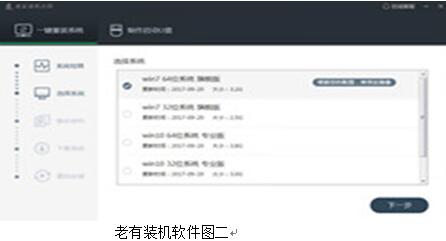
第三步下载系统
这一步系统会自动安装,自动完成重装步骤,如果担心安装失败,用户可以选择“制作启动优盘”进行优盘装机
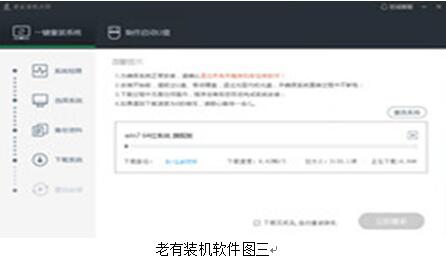
第四步重启安装
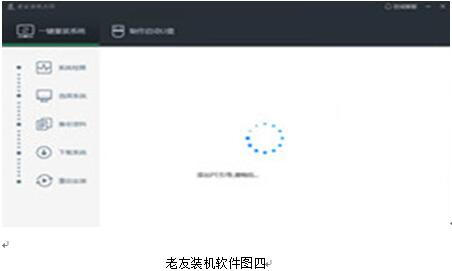
当然XP升为Win7有很多种方法,看你怎么选择,你也可以直接下载Win7系统,比如像这样:
<!--[if !supportLists]-->1、<!--[endif]-->下载一个win7系统,然后百度下载一个小工具“NT6 HDD Installer”;
2、下载后放到win7安装文件的盘符根目录下(即和win7的安装文件放到一起);
3、双击运行,会出现下面的窗口,因为我们是xp系统,所以选择1,选择后按回车开始安装,1秒之后自动重启电脑;
4、电脑重启过程中出现两个选项,选择下面的的“nt6 hdd Installer mode 1”选项;
5、按回车键进入系统安装界面,全部默认并点击“下一步”按键;
6、选择“自定义”然后“下一步”按键;
7、把“磁盘 0分区1”,选中然后点击格式化,系统就会安装到第一个“磁盘 0分区1”的系统盘里;
8、点击“下一步”进行系统安装;
9、电脑重启过程中,设置用户名、密码、输入密匙,按“下一步”按键;
至此,你已经完成xp系统升级win7了哦,是不是感觉自己棒棒哒呢,其实按照流程走,真心很简单呢。
但我觉得还是直接下载一个系统安装更方便。
Windows7优化大师 1.81 官方版
- 软件性质:国产软件
- 授权方式:免费版
- 软件语言:简体中文
- 软件大小:5409 KB
- 下载次数:3027 次
- 更新时间:2019/7/24 12:15:08
- 运行平台:WinXP,Win7...
- 软件描述:软媒Windows7优化大师(Windows7 Master),简称Win7优化... [立即下载]
相关资讯
相关软件
- Win7双屏复制/双屏扩展设置教程
- windows7网卡自动关闭的解决方法
- win7系统怎么设置软件默认安装路径?
- 怎么设置电脑CPU频率?设置win7电脑CPU频率教...
- 怎么手动优化win7系统网络质量?win7网络优化...
- 怎么禁止win7系统来宾账号安装软件
- 怎么一键重启win7?win7添加一键重启快捷方式...
- win7系统电源按钮改成重新启动教程
- win7计算机网络位置盘符设置教程
- win7系统无法启动Security Center服务解决方...
- 只需要四步XP系统升级为WIN7系统
- 用win7电脑看视频时声音太小怎么办
- 我的Win7电脑IE浏览器不见了怎么办怎么办
- Win7电脑只用显示器显示屏幕时候的电源设置...
- Win7系统——学习电脑小技巧
- 网络黄色感叹号!Win7无线网连接不上问题汇...
- Win7的快捷键教程
- Win7右键菜单打开方式不见了怎么办?
- Win7删除远程桌面连接历史IP地址教程
- 怎么备份win7系统任务栏程序快捷方式?











